?对应SQL Server2005教程p1-p9,PDF教程详见百度网盘链接:http://链接:https://pan.baidu.com/s/1vAIZqymSynQSh3cjPtw3Fg 提取码:pvjmhttp://链接:https://pan.baidu.com/s/1vAIZqymSynQSh3cjPtw3Fg 提取码:pvjm![]() http://xn--https-bl8js66z7n7i//pan.baidu.com/s/1vAIZqymSynQSh3cjPtw3Fg%20%20%E6%8F%90%E5%8F%96%E7%A0%81%EF%BC%9Apvjm
http://xn--https-bl8js66z7n7i//pan.baidu.com/s/1vAIZqymSynQSh3cjPtw3Fg%20%20%E6%8F%90%E5%8F%96%E7%A0%81%EF%BC%9Apvjm
<1>定义数据源
-
实现
将数据库附件`AdventureWorks`和`AdventureWorksDW`分别附加至对象资源管理器数据库。

-
?操作步骤
?1.)完成SQL Server2005版本安装(略)
2.)单击`AdventureWorksDB.msi`(`AdventureWorksBI.msi`)-点击`Next`

?3.)点击`Modify`-`Next`
(注:若在完成安装并添加附加数据库后,由于操作失误删除了Data目录文件下的数据,则需要重新返回初始安装文件进行清理,然后重新安装恢复数据。先点击`Revome`清除原先不完整的应用拓展文件残留,然后再重新点击Modify重新安装,为保险起见,最好保证同样操作执行两遍。)

4.)点击`Next `
(注:默认情况下系统会自动匹配将拓展文件安装在`SQL Server`应用文件目录下;安装时需留意该文件位置,以便手动添加附加数据源文件时的直接查找。)
5.)核对无误后点击`Install `进行安装
(注:倘若需要更改应用拓展程序安装路径,则单击`Back`,返回先前步骤进行安装路径配置。)
 6.)单击`Back`,返回配置界面重新配置安装路径
6.)单击`Back`,返回配置界面重新配置安装路径

7.)重新选定安装路径并重复上述步骤-`Next`-`Install`安装拓展应用包
 8.)完成所有安装后,打开`SQL Server Management Studio`-右击`数据库`-`附加`:
8.)完成所有安装后,打开`SQL Server Management Studio`-右击`数据库`-`附加`:

9.)进入附加数据库对话框-点击`新建`-在安装目录中找到`AdventureWorks_Data.mdf`与`AdventureWorksDW_Data`数据库文件并分别进行添加。

<2>在Analysis Service项目中定义数据源项目
- 数据源
- 数据源是实现数据挖掘与数据仓库的核心;
- 数据源既可以来自于本机,又可以来自于远程数据库。
- 项目
- 项目是相关对象的集合;
- 项目存在于解决方案中,一个解决方案中可包含多个项目。
-
实现
在解决方案资源管理器中新建`Analysis Service Tutorial`项目

- ?操作步骤
?1.)建立`Analysis Service Tutorial `项目?
(注:单击鼠标右键,以`管理员身份运行`方式打开`Business Intelligence Development Stodio`项目。该方法可以有效保证添加数据库源文件时具有连接访问的权限,否则很有可能出现程序初始化时失败导致的不能正常访问数据库源文件。)


2.)?打开`Business Intelligence Development Stodio`-点击`文件`-`新建`-`项目`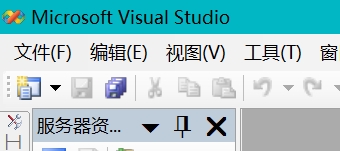
?3.)`商业智能项目`-`Analysis Services`项目-将`名称`改为`Analysis Services Tutorial`-`确定`

4.)完成项目创建之后,窗口右侧会出现`解决方案资源管理器`-鼠标右击`数据源`-单击`新建数据源`-数据源向导窗口`-`下一步`

?5.)`进入如何定义连接`询问窗口-点击`新建`-添加之前已经完成附加的数据源

?6.)跳转至连接管理器,完成相关配置
(注:提供程序(P)默认为本机访问,因此选择`本机 OLE DB\SQL Native Client`(如果想要允许外部设备进行访问,可以根据需要重新配置);服务器名称`localhost`(如果需要访问其他服务器,可根据需要进行修改);登录到服务器方式选用`使用Windows身份验证(W)`;连接到一个数据库选择`AdventureWorksDB`。最后在完成配置后点击连接测试,检验是否连接成功。)

?7.)连接测试成功后点击确定,进入下一步
?8.)进入到数据源向导窗口,选择使用服务账户(V)
(注:需将模拟信息中选择连接到数据源的凭据更改为使用服务账户,然后进入下一步。)

?9.)进入`完成向导`页-单击`完成`以创建名为`Adventure Works DW`的新数据源。

?10.)完成后在解决方案资源管理器的数据源文件夹中会显示添加成功的数据源

<3>定义数据源视图
-
?视图
????????????????完成数据源的添加之后,可以根据数据源中的数据进行视图定义。
-
实现
?????????????????创建数据源视图

-
操作步骤?
1.)右击`解决方案管理器`-`数据源视图`-`新建数据源视图`,进入数据源视图向导窗口-`下一步`

?2.)进入`数据源视图向导`,此时关系数据源下的`Adventure Works DW`数据源已经被选中,直接单击下一步

?3.)`下一步`-依次选中表`Ctrl`dbo.DimCustomer`,`dbo.DimGeography`,
`dbo.DimProduct`,`dbo.DimTime`,`dbo.FactInternetSales`,然后按下右侧>键进行添加。

4.)单击`下一步`-定义`Adventure Works DW`?数据源视图-`完成`,生成数据源视图设计器中的`Adventure Works DW`数据源视图
?5.)在工具栏中的`视图`-`缩放`工具下,可以将显示比例由原先的75%调至25%,由此可以实现隐藏每个表的列详细信息
?6.)附录-关于功能列表的自动隐藏关于打开
- 打开自动隐藏
?单击`窗口`-`全部自动隐藏`\点击‘图钉’按钮进行对应窗口的隐藏。

- 关闭\添加不同窗口?
?点击`视图`-选定目标工具\点击横放状的‘图钉’按钮。
<4>修改表的默认名称
-
实现&操作步骤?
?单击每个表第一行,依次将`FriendlyName`栏中的`Fact`、`Dim`等前缀去除,然后将友好表对应名称更改为`Customer`、`Geography`、`Product`、`Time`与`InternetSales`-`全部保存`

